كيفية التوقف عن استخدام Apple Music: دليل للمعرفة
إذا أردنا أن نميز أفضل مواقع بث الموسيقى عبر الإنترنت، فإن Apple Music ليست الأفضل. هناك أيضًا بعض الأسباب التي تجعل الناس يريدون معرفتها كيفية التوقف عن استخدام Apple Music. على الرغم من أنه من الممكن دمج جميع منتجات Apple بشكل أسهل باستخدام تطبيق Apple Music، إلا أنه لا يزال من الصعب الوصول إلى الخدمة المذكورة إذا كنت تستخدم جهازًا غير تابع لشركة Apple مثل جهاز Android وكمبيوتر يعمل بنظام Windows وأنظمة تشغيل أخرى أيضًا .
قد يكون لدى بعض الأشخاص الرغبة في إلغاء خدمة Apple Music الخاصة بهم بسبب قرار تغيير أجهزتهم بشكل مفاجئ، أو بسبب صعوبة الوصول إلى ملفات الموسيقى هذه. سنتحدث هنا عن الإرشادات والإجراءات الخاصة بكيفية التوقف عن استخدام Apple Music. سنقدم لك طرقًا اعتمادًا على الجهاز الذي لديك أو الذي ستستخدمه. ستتم أيضًا مناقشة مقدمة سريعة لـ Apple Music في المقالة المذكورة.
محتوى المادة الجزء 1. ما هي Apple Music؟الجزء 2. طرق التوقف عن استخدام Apple Musicالجزء 3. كيف يمكنني الوصول إلى المقاطع الصوتية المفضلة لدي من Apple Music؟الجزء 4. لتلخيص كل شيء
الجزء 1. ما هي Apple Music؟
إذا كان هناك الكثير من مواقع بث الموسيقى عبر الإنترنت التي يمكنك استخدامها لأجهزة Android، فهناك أيضًا موقع آخر مخصص تقريبًا لاستخدام أجهزة Apple التي تمتلكها. هذا يسمى Apple Music . إذا كنت ترغب في الاستمتاع بخدمة بث ذات جودة صوت أفضل، فهذه هي الخدمة التي يتعين عليك استخدامها. يعد Apple Music أحد أشهر مواقع بث الموسيقى عبر الإنترنت في العالم، خاصة في الولايات المتحدة. في هذه الأيام، من الممكن أيضًا الوصول إلى مسارات Apple Music حتى مع استخدام جهاز Android الخاص بك. هذه واحدة من أفضل الميزات التي يمكن أن تقدمها Apple Music.

من الممكن أيضًا الاستماع إلى Apple Music باستخدام الكثير من الأجهزة مثل كمبيوتر Mac، وiPhone، وiPad، وWindows PC، وiPod Touch، وApple Watch، تلفزيونات آبلوالويب وأجهزة Android أيضًا. يمكن لخدمة بث الموسيقى عبر الإنترنت أن تقدم أيضًا نسخة تجريبية مجانية مدتها ثلاثة أشهر حتى يتمكن المستخدمون من التعرف على ما تقدمه منصة الموسيقى عبر الإنترنت. إحدى الميزات الجيدة لـ Apple Music هي الإجراءات المتعلقة بكيفية التوقف عن استخدام Apple Music. سنشاركك الخطوات الخاصة بكيفية القيام بذلك أدناه.
الجزء 2. طرق التوقف عن استخدام Apple Music
إذًا، كيف تتوقف عن استخدام Apple Music؟ حسنًا، هناك العديد من الطرق اعتمادًا على الجهاز الذي ستستخدمه. سوف ننتقل إلى هذه الإجراءات عندما ندخل في الطريقة الواحدة تلو الأخرى أدناه.
أوقف اشتراكك في Apple Music على جهاز الكمبيوتر الخاص بك
- لبدء العملية، عليك المتابعة إلى موقع Apple Music على الويب، باستخدام متصفح الويب الخاص بك، ثم يتعين عليك تسجيل الدخول إلى الحساب باستخدام الزر الذي يشير إلى تسجيل الدخول. سترى هذا الزر في الجزء العلوي الأيمن من الواجهة.
- ثم انتقل وانقر على أيقونة الحساب، الموجودة في الجزء العلوي الأيمن من الصفحة، ثم في القائمة المنسدلة، عليك النقر على خيار الإعدادات.
- بعد ذلك، قم بالتمرير لأسفل حتى تصل إلى الجزء السفلي من الصفحة، وبمجرد وصولك إلى قسم الاشتراكات، عليك النقر فوق خيار الإدارة.
- بعد ذلك، انتقل إلى نافذة تحرير اشتراكك، ثم اختر خيار إلغاء الاشتراك ثم إذا كنت تريد متابعة العملية، قم بتأكيد ذلك.
أوقف اشتراكك في Apple Music باستخدام جهاز Android الخاص بك
- على جهاز Android الخاص بك ، افتح تطبيق Apple Music.
- اذهب وانقر على قائمة النقاط الثلاث الموجودة في الجزء العلوي الأيمن من الشاشة، ثم انقر فوق خيار الحساب.
- بمجرد وصولك إلى قسم الاشتراك، انتقل وانقر فوق خيار إدارة الاشتراك.
- ثم اضغط على "إلغاء الاشتراك"، ثم قم بتأكيد الإجراءات في حالة ما إذا كان هذا هو الشيء أو الإجراء الذي تريد القيام به بالفعل.
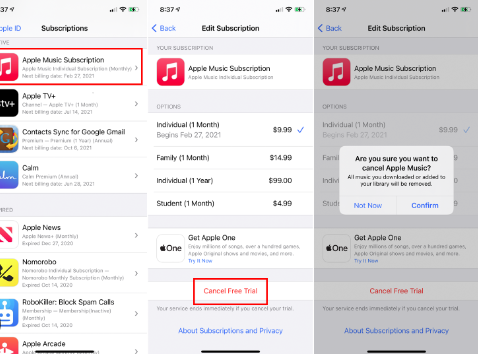
أوقف اشتراكك في Apple Music على جهاز iPhone الخاص بك
- افتح قفل جهاز iPhone الخاص بك، ثم اضغط على أيقونة الإعدادات.
- في أعلى الصفحة، اذهب وانقر على اسمك.
- ثم، في القائمة الأولى، عليك اختيار زر الاشتراكات.
- اذهب وانقر فوق Apple Music، الذي ستراه في القائمة التي لديك.
- ثم في الجزء السفلي من الشاشة، عليك النقر على الزر الأحمر المخصص لإلغاء الاشتراك.
أوقف اشتراكك في Apple Music على جهاز كمبيوتر Mac الخاص بك
- على جهاز كمبيوتر Mac الخاص بك، يجب عليك تشغيل App Store.
- اضغط على اسمك الذي ستراه في الزاوية اليمنى العليا من الشاشة، ويمكنك أيضًا تسجيل الدخول في حالة عدم قيامك بتسجيل الدخول بالفعل.
- ثم اضغط على "إعدادات الحساب" التي ستراها في القائمة التالية التي ستراها.
- ثم انتقل إلى الأسفل حتى ترى الاشتراكات، ثم اضغط على خيار الإدارة.
- ثم عليك أن ترى اشتراكك في Apple Music ثم اضغط على خيار التحرير.
- بعد ذلك، انتقل وانقر فوق خيار إلغاء الاشتراك، وبذلك تكون قد نفذت بشكل صحيح كيفية التوقف عن استخدام Apple Music على جهاز كمبيوتر Mac الخاص بك.
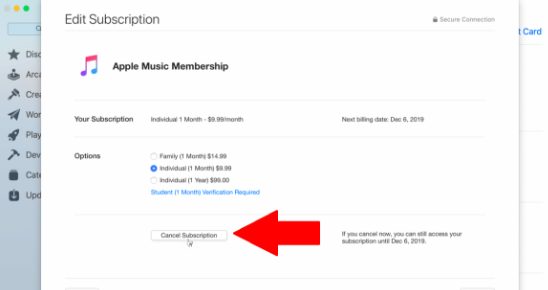
وفويلا! هذه هي الخطوات الخاصة بكيفية التوقف عن استخدام Apple Music اعتمادًا على الجهاز الذي لديك. يمكن تنفيذ إلغاء اشتراكك في Apple Music بسهولة بمجرد اتباع الإجراءات المذكورة أعلاه بالسرعة الصحيحة. بمجرد إلغاء اشتراكك في Apple Music، هل هناك أي طريقة أخرى للاستماع إلى جميع أغاني Apple Music التي تحبها؟
الجزء 3. كيف يمكنني الوصول إلى المقاطع الصوتية المفضلة لدي من Apple Music؟
هل تصدق أن للموسيقى عجائب كثيرة؟ حسنًا، قد تكون هناك أسباب تجعل الأشخاص مهتمين بمعرفة كيفية التوقف عن استخدام Apple Music. وكما ناقشنا أعلاه، نأمل أن نكون قد شاركنا معك جميع المعلومات الضرورية التي ستحتاجها حول الموضوع المذكور. تعد Apple Music واحدة من أعظم خدمات البث في العالم التي توفر الوصول إلى ملفات الموسيقى بتكاليف يغطيها العميل. بمجرد تأمين المستحقات والأجهزة المطلوبة بشكل جيد، سيتمكن المستخدمون من الوصول إلى المقطوعات الموسيقية من Apple Music.
هناك قيود عليك التعامل معها عند اختيار Apple Music. مساراتها محمية بواسطة تشفير DRM وهذا هو السبب الرئيسي وراء صعوبة الوصول إلى مساراته إذا لم يكن لديك جهاز Apple. أيضًا، توجد مسارات Apple Music في نوع ملف يسمى AAC، ومن الصعب الوصول إلى تنسيق الملف هذا في مشغلات MP3. لذلك عليك تنزيل و قم بتحويل ملفات الموسيقى هذه إلى تنسيقات يمكن الوصول إليها بسهولة مثل MP3وFLAC وAIFF وWAV وغير ذلك الكثير. يجب عليك أيضًا التأكد من اشتراكك في الاشتراك المميز في Apple Music حتى تتمكن من المتابعة.
بالنظر إلى كل هذه العوامل، قد تعتقد أن هذا سيكون صعبًا للغاية بالنسبة لك، وعليك أن تفكر في طريقة بديلة للوصول إلى الموسيقى بحرية، مع التأكد من تقليل الضغط الذي تتعرض له في التعامل مع مثل هذه الأشياء. هنا، سوف نخبرك بشيء ما TunesFun محول موسيقى أبل. هذا محول احترافي سيساعدك في تلبية جميع احتياجات التحويل الخاصة بك بالإضافة إلى المخاوف الأخرى المتعلقة بإمكانية الوصول إلى Apple Music. هذه الأداة أكثر قدرة مما كنت تتخيله. لإرشادك، إليك ما TunesFun يستطيع Apple Music Converter القيام بما يلي:
- قم بتحويل مسارات Apple Music الخاصة بك بتنسيق AAC إلى MP3 وFLAC وAIFF وWAV وMP4 وغير ذلك الكثير.
- قم بإزالة تشفير DRM الذي يحمي جميع مسارات Apple Music التي تريد تنزيلها.
- سهل الاستخدام لأن الإجراءات بسيطة. واجهة ال TunesFun من السهل أيضًا فهم Apple Music Converter.
- وفر معظم وقتك وأموالك وحتى جهدك لأن هذه الأداة لن تحتاج إلى معظم جهودك. وبالإضافة إلى ذلك، فهو يتحول بمعدل سريع جدًا، مما يساعدك على توفير الوقت لأشياء أخرى يتعين عليك إنجازها.
- استمتع بأفضل جودة للملفات التي لن يتم المساس بها بالتأكيد حتى لو كان التحويل سريعًا وسهلاً.
لتزويدك بمزيد من المعلومات حول TunesFun Apple Music Converter، إليك الخطوات التي يجب عليك مراعاتها:
الخطوة 1. تنزيل وتثبيت ملف TunesFun يجب أن يتم تحويل Apple Music. بمجرد الانتهاء، انقر فوق "إضافة ملفات" لاستيراد الملفات التي تحتاج إلى تحويلها أخيرًا.

الخطوة 2. اختر نوع الملف الذي تريد الحصول عليه، وبمجرد تعيينه، قم بإنشاء مجلد لاستخدامه كمخزن افتراضي بمجرد اكتمال تحويل أي ملف.

الخطوة 3. اضغط على زر التحويل واجلس واسترخي أثناء انتظار النتائج. لن يستغرق الأمر سوى بضع دقائق، وستكون ملفات الموسيقى المطلوبة متاحة أخيرًا.

الجزء 4. لتلخيص كل شيء
كما ناقشنا، هناك الكثير من الطرق لكيفية التوقف عن استخدام Apple Music. تم الحديث عن هذه الإجراءات اعتمادًا على الجهاز الذي يجب عليك استخدامه. بمجرد إلغاء اشتراكك في Apple Music، سيكون من الأفضل البحث عن بدائل أفضل للاستماع إلى مسارات Apple Music، وكما شاركنا باستخدام أداة احترافية مثل TunesFun سيكون Apple Music Converter هو الخيار الأفضل على الإطلاق.
اترك تعليقا